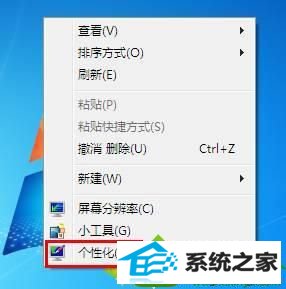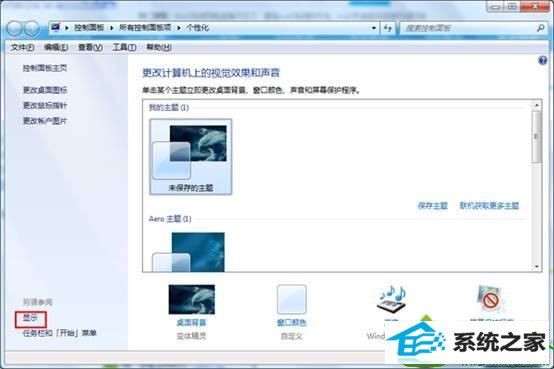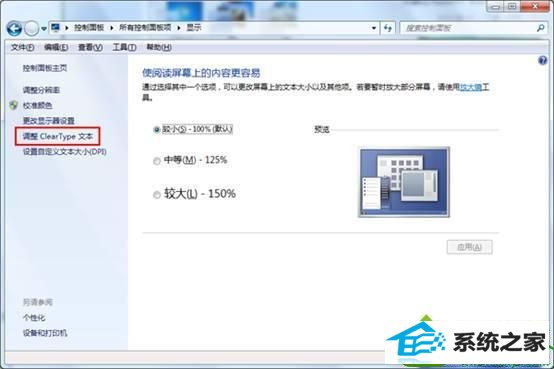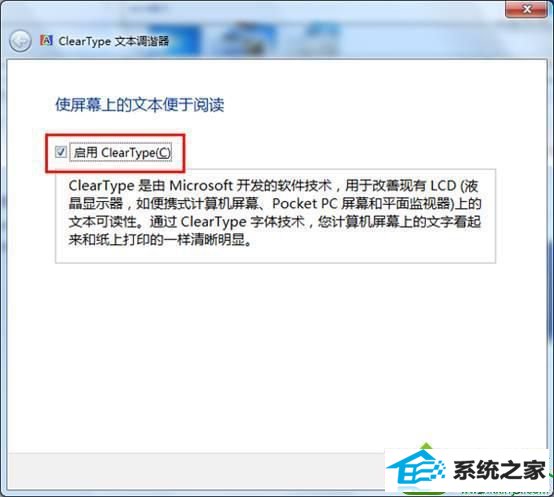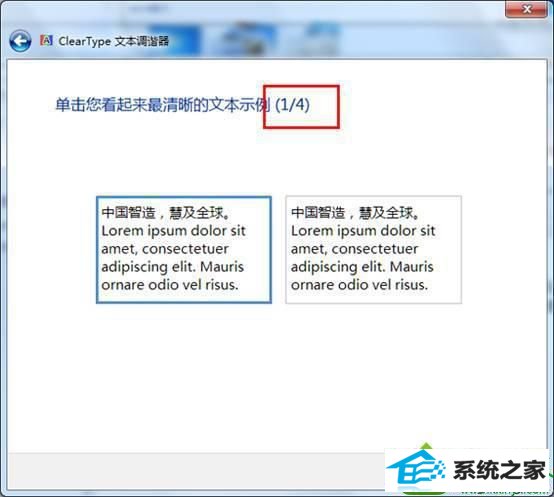小编细说win10系统ClearType解决屏幕字体模糊的的技巧
发布日期:2019-09-29 作者:番茄花园 来源:http://www.win9xz.com
今天和大家分享一下win10系统ClearType解决屏幕字体模糊问题的解决方法,在使用win10系统的过程中经常不知道如何去解决win10系统ClearType解决屏幕字体模糊的问题,有什么好的办法去解决win10系统ClearType解决屏幕字体模糊呢?小编教你只需要 1.首先在win10系统桌面空白处右击,选择“个性化”; 2.点击“显示”;就可以了;下面就是我给大家分享关于win10系统ClearType解决屏幕字体模糊的详细步骤::
操作步骤:
1.首先在win10系统桌面空白处右击,选择“个性化”;
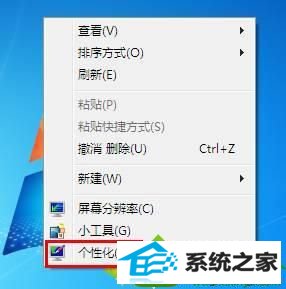
2.点击“显示”;
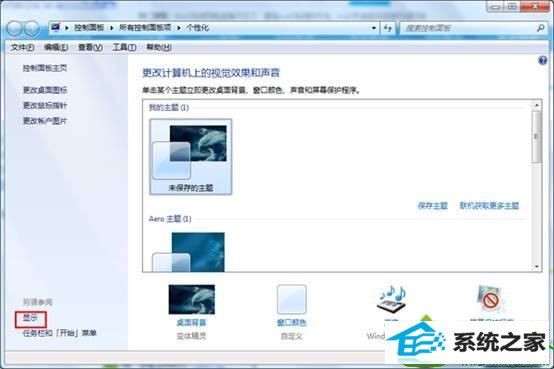
3.选择“调整cleartype文本”;
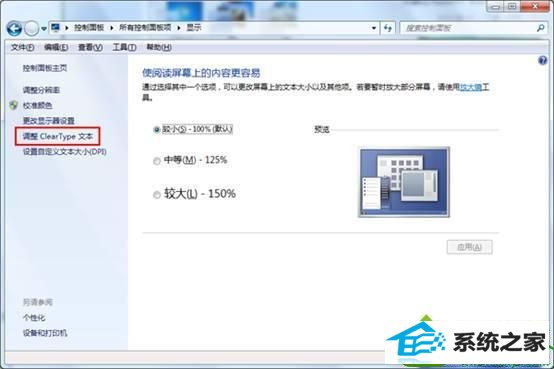
4.勾选“启用cleaetype”,然后点击“下一步”;
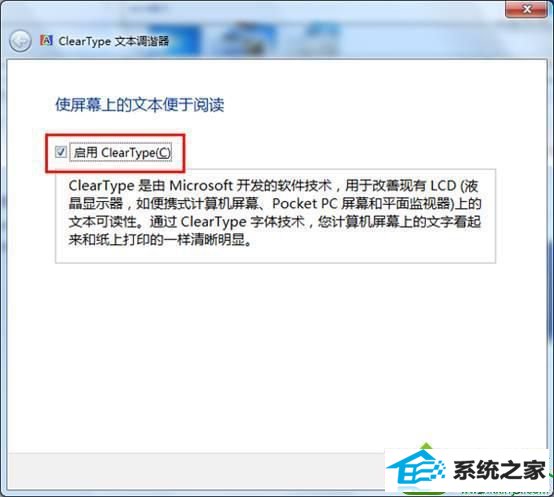
5.接下来会出现4种文本示例,用户可以根据个人感觉的清晰程度来选择,然后点击“下一步”;
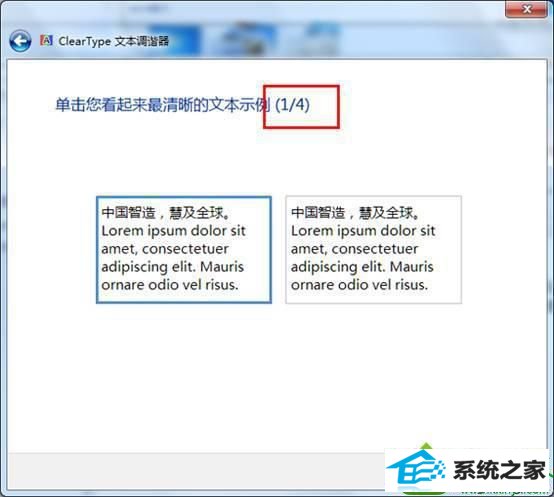
完成设置后出现如下画面,点击“确定”退出即可,通过以上的设置,就可以设置清晰的字体,有需要的朋友可以参考以上步骤进行设置。